Port-Bereich-Weiterleitungskonfiguration für die VPN-Router RV016, RV042, RV042G und RV082
Ziel
Port Range Forwarding wird verwendet, um angeforderte öffentliche Dienste an andere Geräte im Netzwerk weiterzuleiten. Sie ähnelt der Anrufweiterleitungsoption für Mobilgeräte. Der gesamte Port-Bereich wird an andere Geräte weitergeleitet, die zugewiesen sind. Wenn Benutzer aus dem Internet bestimmte Anforderungen an das Netzwerk stellen, kann der Router die Anforderungen an Computer weiterleiten, die für die Verarbeitung der Anforderungen ausgestattet sind. Ziel dieses Artikels ist es, den Benutzer bei der Konfiguration der Port-Bereich-Weiterleitung auf den VPN-Routern RV016, RV042, RV042G und RV082 zu unterstützen.
Unterstützte Geräte
RV016
•RV042
・ RV042G
RV082
Software-Version
・ v4.2.1.02
Port Forwarding-Konfiguration
Schritt 1: Melden Sie sich beim Webkonfigurationsprogramm an, und wählen Sie Setup > Forwarding aus. Die Seite Forwarding (Weiterleitung) wird geöffnet:
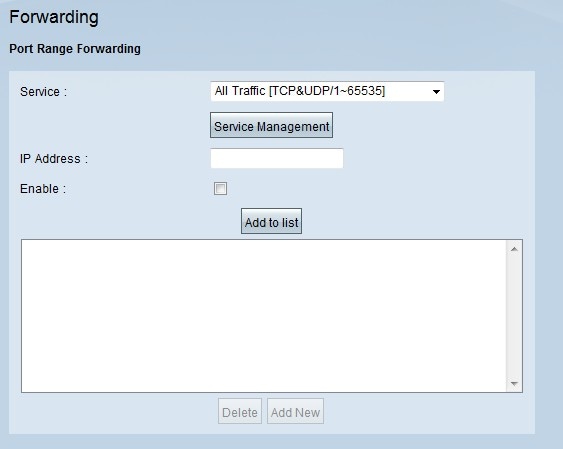
Schritt 2: Wählen Sie im Bereich Port Range Forwarding (Weiterleitung über Port-Bereich) den entsprechenden Service aus der Dropdown-Liste aus.
Hinweis: Wenn der erforderliche Service verfügbar ist, fahren Sie mit Schritt 12 fort.

Schritt 3: Wenn der entsprechende Service nicht verfügbar ist, klicken Sie auf Service Management. Daraufhin wird ein neues Fenster geöffnet. In diesem Fenster können Sie der Liste einen neuen Dienst hinzufügen, einen Dienst aus der Liste löschen oder die Konfigurationen des verfügbaren Dienstes ändern.
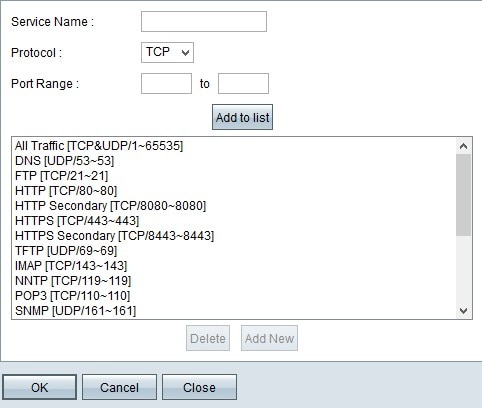

Schritt 4: Geben Sie im Feld "Servicename" einen Servicenamen ein.

Schritt 5: Wählen Sie den entsprechenden Protokolltyp aus der Dropdown-Liste "Protokoll" aus.
・ TCP (Transmission Control Protocol) - Ein Transportschichtprotokoll, das von Anwendungen verwendet wird, die eine garantierte Bereitstellung erfordern.
・ UDP (User Datagram Protocol) — Verwendet Datagrammsockets, um die Kommunikation zwischen Host und Host herzustellen. Es garantiert keine Lieferung.
・ IPv6 (Internet Protocol Version 6) - Leitet den Internet-Datenverkehr zwischen Hosts in Paketen weiter, die über Netzwerke geroutet werden, die durch Routing-Adressen angegeben werden.

Schritt 6: Geben Sie den Port-Bereich in die Felder Port Range (Port-Bereich) ein. Der Bereich hängt vom Protokoll ab, das im obigen Schritt ausgewählt wurde.
Schritt 7. Klicken Sie auf Zur Liste hinzufügen. Damit wird der Service der Dropdown-Liste "Service" hinzugefügt.

Schritt 8: (Optional) Wenn Sie einen Service aus der Serviceliste löschen möchten, wählen Sie den Service aus der Serviceliste aus, und klicken Sie auf Löschen.
Schritt 9. (Optional) Wenn Sie den Serviceeintrag aktualisieren möchten, wählen Sie den gewünschten Service aus der Serviceliste aus, und klicken Sie auf Aktualisieren.
Schritt 10. (Optional) Klicken Sie auf "Add New" (Neu hinzufügen), um der Liste einen weiteren neuen Service hinzuzufügen. Wenn Sie einen neuen Service hinzufügen möchten, befolgen Sie die Schritte 6 bis 9.
Schritt 11. Klicken Sie auf OK. Das Fenster wird geschlossen, und der Benutzer kehrt zur Seite Weiterleitung zurück.

Schritt 12: Geben Sie im Feld "IP Address" (IP-Adresse) die LAN-IP-Adresse ein. Der Port leitet den Port-Bereich an ein anderes Gerät weiter, dessen IP-Adresse in dieses Feld eingegeben wird.
Hinweis: Die eingegebene IP-Adresse muss sich im LAN-Bereich oder im IP-Bereich mit mehreren Subnetzen befinden, andernfalls wird ein Fehlermeldungsfenster wie folgt angezeigt:
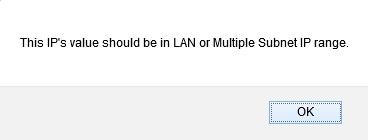
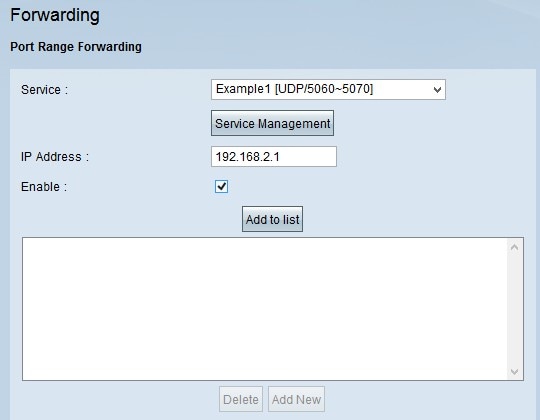
Schritt 13: Markieren Sie Aktivieren, um die Port-Bereich-Weiterleitung an die IP-Adresse zu aktivieren.
Schritt 14: Klicken Sie auf Zur Liste hinzufügen, um so viele Services wie erforderlich weiterzuleiten. Die Liste wird mit dem neu hinzugefügten Port-Bereich für die Weiterleitung aktualisiert.

Schritt 15. (Optional) Wenn Sie einen Port-Bereich-Eintrag aus der Serviceliste löschen möchten, wählen Sie den Eintrag aus der Port-Bereich-Weiterleitungsliste aus, und klicken Sie auf Löschen.
Schritt 16. (Optional) Wenn Sie den Port-Bereich-Eintrag aktualisieren möchten, wählen Sie einen Eintrag aus der Port-Bereich-Weiterleitungsliste aus, und klicken Sie auf Aktualisieren.
Schritt 17. (Optional) Um der Liste einen weiteren neuen Bereich hinzuzufügen, klicken Sie auf Add New. Wenn Sie einen neuen Service hinzufügen möchten, befolgen Sie die Schritte 2 bis 14.
Schritt 18: Klicken Sie am Ende der Seite auf Speichern, um alle Änderungen auf der Weiterleitungsseite zu speichern.
Revisionsverlauf
| Überarbeitung | Veröffentlichungsdatum | Kommentare |
|---|---|---|
1.0 |
10-Dec-2018 |
Erstveröffentlichung |
 Feedback
Feedback